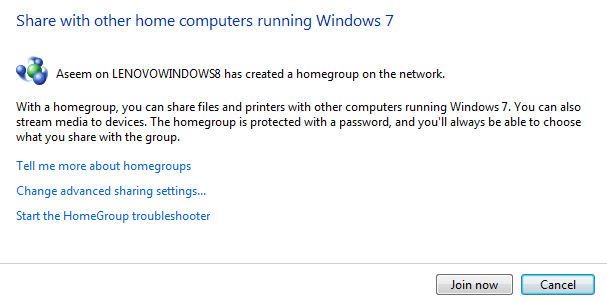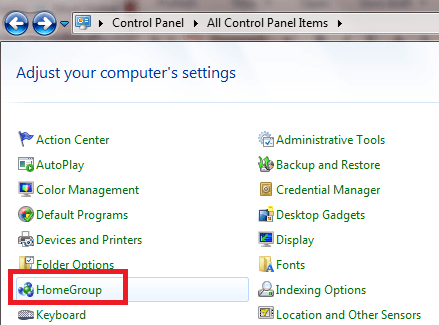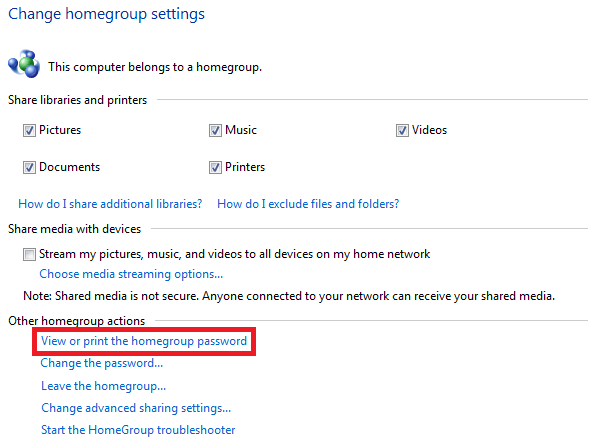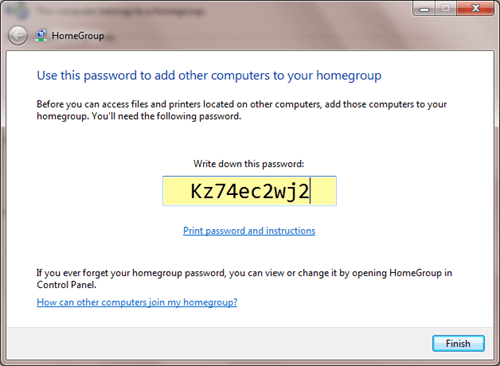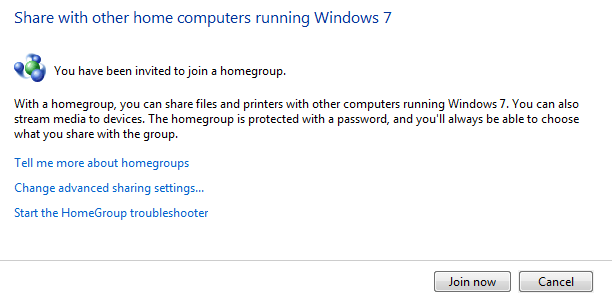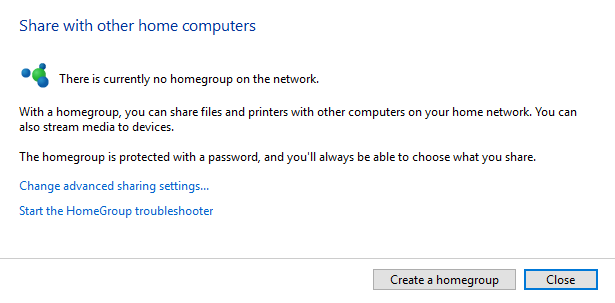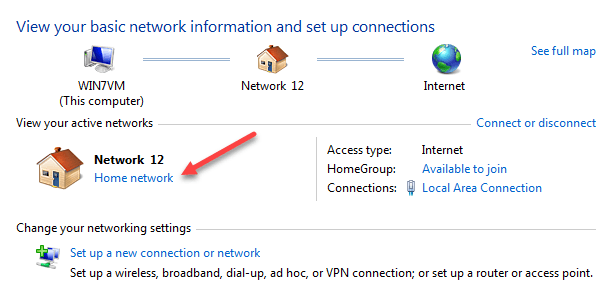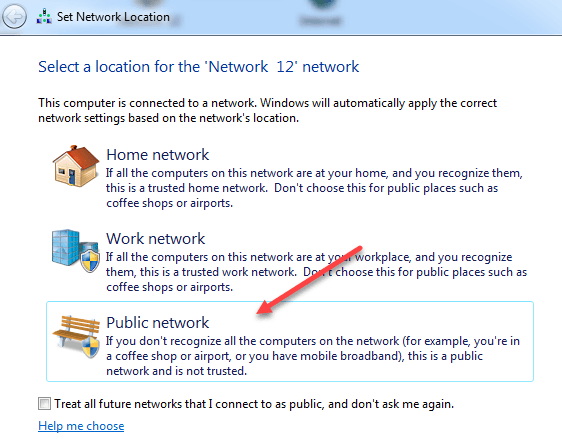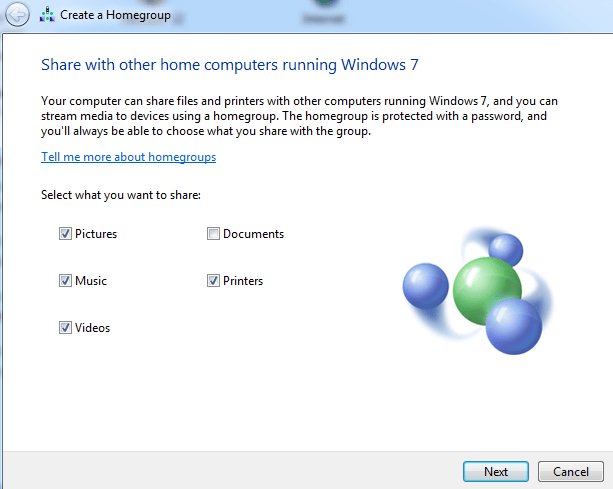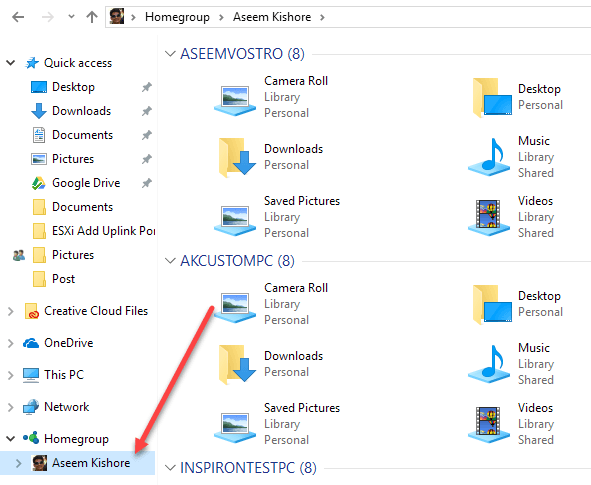Домашняя группа в Windows упрощает общий доступ к файлам и принтерам в домашней сети. Вы можете делиться изображениями, музыкой, видео, документами и принтерами с другими людьми в вашей домашней группе. В целях безопасности другие люди не могут изменять файлы, которыми вы поделились, если вы не дадите им на это разрешение.
При настройке компьютера под управлением Windows домашняя группа создается автоматически, если она еще не существует в вашей домашней сети. Я предполагаю, что у вас уже есть домашняя группа на одном из ваших компьютеров с Windows. Если домашняя группа уже существует, вы можете присоединиться к ней, и это будет ваш единственный вариант.
Единственная проблема заключается в том, что исходный компьютер исчез, и у вас больше нет пароля для присоединения к домашней группе. Если у вас есть другой компьютер, который уже присоединен к этой домашней группе, вы можете просмотреть пароль, следуя инструкциям ниже. Если нет, я расскажу, как создать новую домашнюю группу взамен старой.
Управление существующей домашней группой
Чтобы подключить второй или третий компьютер к домашней группе, перейдите на панель управления первого компьютера и нажмите Домашняя группа :
Вы можете запретить общий доступ к определенным файлам или папкам, а позже вы сможете поделиться дополнительными библиотеками. Вы также можете заставить свой компьютер работать как сервер DNLA, установив флажок Передавать мои изображения, музыку и видео на все устройства в моей домашней сети . Вы можете защитить свою домашнюю группу с помощью пароля, который можно изменить в любое время.
Нажмите Просмотреть или распечатать пароль домашней группы , чтобы просмотреть пароль:
Появится пароль. Вы можете распечатать его и распространить среди других людей, связанных с вашей домашней группой.
На другом компьютере с Windows выберите «Панель управления» >«Домашняя группа» и нажмите Присоединиться .
Создать новую домашнюю группу
Если вы не можете получить доступ к паролю исходной домашней группы, созданной в вашей сети, вам необходимо создать новую домашнюю группу. Обратите внимание, что это возможно в Windows 7. Если вы используете Windows 8 или Windows 10, простого способа создать новую домашнюю группу не существует.
Итак, если вы застряли в ситуации, когда вы не знаете пароль домашней группы, а все ваши компьютеры работают под управлением Windows 8 или 10, то вам придется каким-то образом подключить компьютер с Windows 7 к вашей сети, чтобы для создания новой домашней группы. После создания домашней группы и присоединения к ней другого компьютера вы можете удалить компьютер с Windows 7, и домашняя группа продолжит работать нормально..
Единственное другое возможное решение, о котором я читал, — это покинуть домашнюю группу со всех ваших компьютеров и выключить их все, кроме одного. Затем перезагрузите последний компьютер и откройте диалоговое окно домашней группы, и, если вам повезет, вы можете увидеть опцию Создать домашнюю группу в Windows 10. Еще раз убедитесь, что все остальные компьютеры в сети выключены.
Чтобы создать новую домашнюю группу в Windows 7, перейдите в «Панель управления», затем «Центр управления сетями и общим доступом».
В разделе Просмотр активных сетей нажмите Домашняя сеть под названием сети. Вы получите всплывающее диалоговое окно, в котором сможете выбрать один из нескольких вариантов. Вы хотите изменить сетевое расположение на Общественное .
Теперь нажмите Общественная сеть и измените ее обратно на Домашняя сеть . Как только вы это сделаете, должно открыться диалоговое окно Создать домашнюю группу .
Здесь вам нужно действовать очень быстро, потому что, если вы подождете более нескольких секунд, Windows обнаружит исходную домашнюю группу и сообщит вам, что не может создать новую домашнюю группу, поскольку она уже существует. Если вы быстро нажмете «Далее», вы сможете создать новую домашнюю группу, которая заменит существующую домашнюю группу.
Теперь, чтобы просмотреть компьютеры и общие файлы, просто зайдите в Проводник, и вы увидите в списке опцию Домашняя группа .
Концепция домашней группы упрощает обмен файлами в небольших домашних сетях. В более старых версиях Windows, таких как 2000 и XP, пользователям приходилось вводить логин и пароль для другого компьютера или подключать сетевой диск для доступа к общему контенту или устройствам.
Если у вас возникли какие-либо проблемы с домашней группой, прочитайте мои Полное руководство по устранению неполадок для домашних групп Windows. Если вы все еще используете Windows XP, вы можете прочитать мою статью о том, как подключить компьютер XP к домашней группе Windows. Кроме того, если вы создали домашнюю группу с помощью Windows 7, вы все равно можете подключите компьютер с Windows 8 или Windows 10 к этой домашней группе Windows 7. Если вам просто нужно обмениваться файлами между компьютерами, прочитайте мою статью о множестве способов, которые, вероятно, лучше, чем использование домашних групп. Наслаждайтесь!.